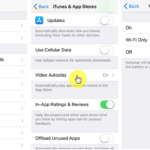Disabilitare l’autoplay nell’App Store su iPhone
Reading Time: 2 minutesA partire da iOS 11, il sistema operativo realizzato per gli iPhone e iPad, Apple ha introdotto tantissime novità. La sezione che ha riscontrato un maggior restyling è indubbiamente l’App Store. Una delle novità che però ha fatto storcere non poco il naso a coloro che contano minuziosamente i megabyte consumati regolarmente è l’autoplay nei video dell’App Store. Scopriamo dunque come disabilitare l’autoplay nell’App Store.
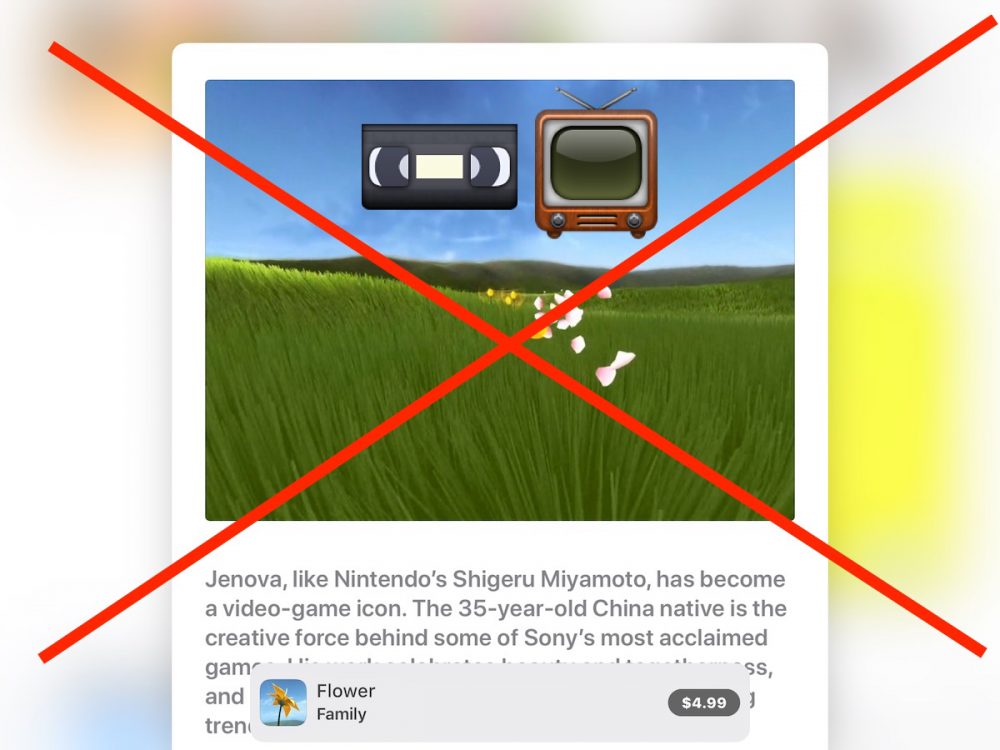
L’autoplay nei video dell’App Store sono stati una novità che in molti hanno amato e che in altrettanti hanno odiato. Questa funzione permette, un po come accade su Facebook, di far avviare un video al semplice passaggio senza la necessità di premere sul pulsante play. Questi video-anteprima dell’app vi permette di capire con un piccolo assaggio visivo il vero potenziale dell’applicazione che state per scaricare. Questo però può causare molteplici problemi. Ad esempio una riduzione della batteria drastica per non parlare di un consumo eccessivo dei GB offerti dal proprio abbonamento.
Gli utenti possono disabilitare l’autoplay nei video dell’App Store seguendo dei semplici passaggi direttamente dalle impostazioni del proprio iPhone o iPad. Ribadisco e ricordo che l’autoplay dei video sull’App Store è presente solo da iOS 11 o versione successive e che quindi non riguarda in alcun modo iPhone o iPad con versioni del sistema operativo precedenti.
Come disabilitare l’autoplay nell’App Store su iPhone
- Aprite le impostazioni del vostro iPhone o iPad e recatevi in iTunes & App Store
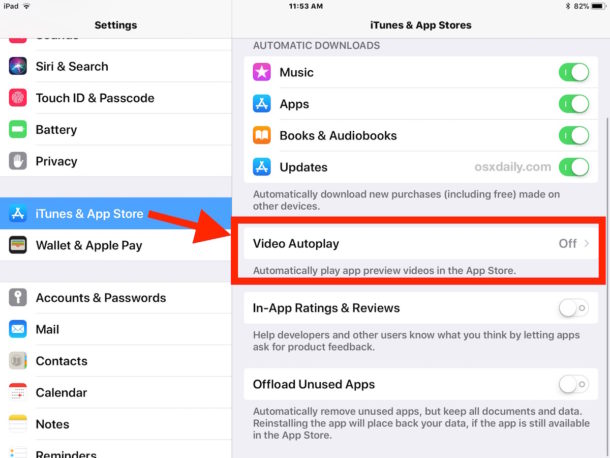
- Premete su Riproduzione Automatica dei video
- Dalle opzioni disponibili scegliete la dicitura “no”
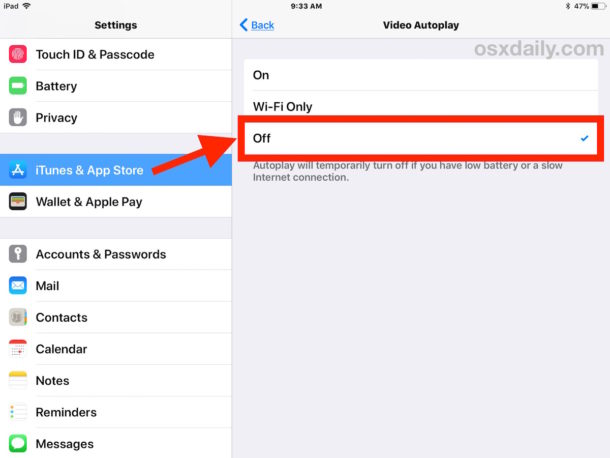
Noterete che tra le opzioni c’è anche quella per avere l’autoplay nei video dell’App Store limitato esclusivamente al wifi che tutto sommato può essere una buona opzione per coloro che amano l’autoplay e magari non vogliono rinunciarci.
Una piccola postilla presente in basso in queste impostazioni ci avvisa che questa funzione si spegnerà in automatico se si dispone di una carica non sufficiente o nel caso di una connessione internet toppo lenta. Questa funzione ad ogni modo tenderà a consumarvi comunque batteria e dunque consigliamo assolutamente la disattivazione.
Se in generale non vi piace l’autoplay nei video dell’App Store potreste essere anche interessati a disattivare altre funzionalità di autoplay come ad esempio quello presente su twitter per iOS o Facebook o arrestare la riproduzione automatica di YouTube.
Naturalmente se per qualche motivo, dopo aver disattivato l’autoplay nei video dell’App Store, voleste riattivare questa funzione non dovrete far altro che recarvi nelle impostazioni e riattivare tale funzionalità.
[Via]